


/中文/

/中文/

/中文/

/中文/

/中文/

/中文/

/中文/

/中文/

/中文/

/中文/
 Todo清單v2.0.0官方版
Todo清單v2.0.0官方版 京東自動搶券v1.50免費版
京東自動搶券v1.50免費版 Everything官方版v1.4.1.998最新版
Everything官方版v1.4.1.998最新版 LOL英雄聯盟角色變大工具v1.0 綠色防封版
LOL英雄聯盟角色變大工具v1.0 綠色防封版 美圖秀秀64位最新版v6.4.2.0 官方版
美圖秀秀64位最新版v6.4.2.0 官方版 福昕pdf編輯器去水印綠色版(圖像處理) v9.2 最新版
福昕pdf編輯器去水印綠色版(圖像處理) v9.2 最新版 微軟必應詞典官方版(翻譯軟件) v3.5.4.1 綠色版
微軟必應詞典官方版(翻譯軟件) v3.5.4.1 綠色版 搜狗輸入法電腦最新版(輸入法) v9.3.0.2941 官方版
搜狗輸入法電腦最新版(輸入法) v9.3.0.2941 官方版 網易音樂(音樂) v2.5.5.197810 電腦版
網易音樂(音樂) v2.5.5.197810 電腦版  WPS Office 2019 電腦版(WPS Office ) 11.1.0.8919全能完整版
WPS Office 2019 電腦版(WPS Office ) 11.1.0.8919全能完整版專業的文字編輯器帶給各位用戶,svim免費版快捷編輯指令,這款軟件隻要有文字輸入的地方,該軟件就一定會發揮作用,該軟件支持vi與vim編輯操作,通過檢測和管理鍵盤,鼠標事件,實現全係統範圍的vi與vim行為模式,可以在windows的任意編輯區中模擬vi與vim功能,提升編輯效率,有需要的快到本站下載svim免費版
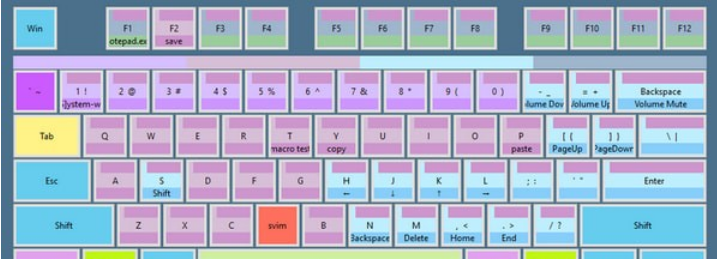
隻要有文字輸入的地方,就有svim的用武之地.
svim支持大部分vi/vim編輯操作
svim通過檢測和管理鍵盤/鼠標事件,實現了全係統範圍的vi/vim行為模擬.
svim支持大部分vi/vim操作,支持normal/visual/insert三種模式.
insert模式
同樣,按下 i/a 鍵進入插入模式,可以在當前模式插入字符,插入模式下,按esc進入normal模式
visual模式
在normal模式下,按 v 即可進入visual模式,然後移動光標選擇範圍.visual模式下,按 v 或者 esc 退出到 normal 模式.
對中文輸入的特別支持
相信用過vi/vim來編輯中文的同學都曾遇到痛點:
中文輸入法狀態下,按鍵會先被輸入法捕獲,於是為了輸入編輯命令和漢字,我們不得不頻繁切換輸入法的中英文狀態.
svim通過直接處理鍵盤事件,優先級高於輸入法,因此normal模式下,命令直接被svim處理,輸入法不需要再反複切換中英文狀態.
normal模式
在啟動svim模式後,svim所在模式即為normal模式.該模式下我們可以通過由字符或字符組合命令實現光標移動或者編輯操作,或者進入其它模式.
svim模式開啟/關閉
在svim麵板上,用鼠標單擊 v 鍵 可以關閉或則開啟svim模式.
svim模式也可以快速開啟/關閉,快捷熱鍵 CapsLock+v (注意CapsLock如果不特殊設置,被映射為下文介紹的GeeKey,Shift+CapsLock執行大小寫轉換)
svim的特殊設定
在normal狀態下,按下esc鍵會向係統發送esc,而visual和insert模式下,esc會被攔截,svim狀態返回normal狀態.
基於windows下普遍的輸入特性,append(a) 命令不在表示在當前字符之後插入 而是和 insert(i) 命令一樣都是在當前位置插入.
為了大部分輸入環境的行為一致,svim不支持r/R操作.
svim/vi/vim常用操作,入門介紹
同vi/vim一樣,在normal模式下,用戶使用h/j/k/l來移動光標位置
k(上)
h(左) l(右)
j(下)
並同時支持以下移動方式
w 下移一個單詞
b 前移一個單詞
e 移動到單詞尾部(大部分環境同w)
0 移動到行首
$ 移動到行尾
{ 跳到段首
} 跳到段尾
常用命令
i 當前位置插入
I 在行首插入
a 同 i ,當前位置插入
A 在行末插入
o 往下插入一行
O 往上插入一行
x 刪除當前字符
d 刪除visual模式中選擇的片段
d w 刪除當前單詞
d d 刪除當前行
s 刪除當前字符,並進入insert模式
c 同 s,刪除當前字符,並進入insert模式
c w 刪除當前檔次,並進入insert模式
c b 刪除當當前詞頭部,並進入insert模式
c c 刪除當前行,並進入insert模式
y 拷貝 visual模式下選中部分
y w 拷貝當前單詞
y b 拷貝前一個單詞次
y y 拷貝當前行
p 粘貼剪切板內容(如果剪切內容是整行,則在下一行開始粘貼)
P 粘貼接切板內容(如果剪切內容是整行,則在上一行開始粘貼)
u 撤銷上一步操作
U 重做上一步撤銷的操作
J 將當前行與下一行合並
g g 跳到當前編輯區最前方
G 跳轉(前導數字N,則跳到第N行,否則跳到編輯區末尾)
1.下載完成後不要在壓縮包內運行軟件直接使用,先解壓;
2.軟件同時支持32位64位運行環境;
3.如果軟件無法正常打開,請右鍵使用管理員模式運行.

 ALLTOALL在線文件轉換工具(凹凸凹在線文件轉換) 官方版文字處理
/ 1K
ALLTOALL在線文件轉換工具(凹凸凹在線文件轉換) 官方版文字處理
/ 1K
 EverEdit無限試用補丁(無需注冊碼) v4.0 最新版文字處理
/ 34K
EverEdit無限試用補丁(無需注冊碼) v4.0 最新版文字處理
/ 34K
 EasiSign互動簽名軟件綠色版(電子簽名軟件) v1.0 免費版文字處理
/ 116K
EasiSign互動簽名軟件綠色版(電子簽名軟件) v1.0 免費版文字處理
/ 116K
 EditPlus5漢化補丁(完美漢化) 免費版文字處理
/ 1M
EditPlus5漢化補丁(完美漢化) 免費版文字處理
/ 1M
 百度OCR文字識別免費版v2017 最新版 文字處理
/ 2M
百度OCR文字識別免費版v2017 最新版 文字處理
/ 2M
 字魂綠色版(字體工具) v1.1.9 官方版文字處理
/ 45M
字魂綠色版(字體工具) v1.1.9 官方版文字處理
/ 45M
 noteexpress個人免費版(文獻檢索管理應用) v3.0 綠色穩定版文字處理
/ 72M
noteexpress個人免費版(文獻檢索管理應用) v3.0 綠色穩定版文字處理
/ 72M
 網頁文字抓取工具綠色版(抓取網頁文字) v1.0 免費版文字處理
/ 10K
網頁文字抓取工具綠色版(抓取網頁文字) v1.0 免費版文字處理
/ 10K
 寶馬一鍵刷隱藏軟件綠色版(BMWAiCoder) v5.0 中文版文字處理
/ 45M
寶馬一鍵刷隱藏軟件綠色版(BMWAiCoder) v5.0 中文版文字處理
/ 45M
 ksc字幕製作軟件(製作字幕) v3.5.2.683 官方版文字處理
/ 1M
ksc字幕製作軟件(製作字幕) v3.5.2.683 官方版文字處理
/ 1M
 ALLTOALL在線文件轉換工具(凹凸凹在線文件轉換) 官方版文字處理
/ 1K
ALLTOALL在線文件轉換工具(凹凸凹在線文件轉換) 官方版文字處理
/ 1K
 EverEdit無限試用補丁(無需注冊碼) v4.0 最新版文字處理
/ 34K
EverEdit無限試用補丁(無需注冊碼) v4.0 最新版文字處理
/ 34K
 EasiSign互動簽名軟件綠色版(電子簽名軟件) v1.0 免費版文字處理
/ 116K
EasiSign互動簽名軟件綠色版(電子簽名軟件) v1.0 免費版文字處理
/ 116K
 EditPlus5漢化補丁(完美漢化) 免費版文字處理
/ 1M
EditPlus5漢化補丁(完美漢化) 免費版文字處理
/ 1M
 百度OCR文字識別免費版v2017 最新版 文字處理
/ 2M
百度OCR文字識別免費版v2017 最新版 文字處理
/ 2M
 字魂綠色版(字體工具) v1.1.9 官方版文字處理
/ 45M
字魂綠色版(字體工具) v1.1.9 官方版文字處理
/ 45M
 noteexpress個人免費版(文獻檢索管理應用) v3.0 綠色穩定版文字處理
/ 72M
noteexpress個人免費版(文獻檢索管理應用) v3.0 綠色穩定版文字處理
/ 72M
 網頁文字抓取工具綠色版(抓取網頁文字) v1.0 免費版文字處理
/ 10K
網頁文字抓取工具綠色版(抓取網頁文字) v1.0 免費版文字處理
/ 10K
 寶馬一鍵刷隱藏軟件綠色版(BMWAiCoder) v5.0 中文版文字處理
/ 45M
寶馬一鍵刷隱藏軟件綠色版(BMWAiCoder) v5.0 中文版文字處理
/ 45M
 ksc字幕製作軟件(製作字幕) v3.5.2.683 官方版文字處理
/ 1M
ksc字幕製作軟件(製作字幕) v3.5.2.683 官方版文字處理
/ 1M
 ALLTOALL在線文件轉換工具(凹凸凹在線文件轉換) 官方版文字處理
ALLTOALL在線文件轉換工具(凹凸凹在線文件轉換) 官方版文字處理
 EverEdit無限試用補丁(無需注冊碼) v4.0 最新版文字處理
EverEdit無限試用補丁(無需注冊碼) v4.0 最新版文字處理
 EasiSign互動簽名軟件綠色版(電子簽名軟件) v1.0 免費版文字處理
EasiSign互動簽名軟件綠色版(電子簽名軟件) v1.0 免費版文字處理
 EditPlus5漢化補丁(完美漢化) 免費版文字處理
EditPlus5漢化補丁(完美漢化) 免費版文字處理
 百度OCR文字識別免費版v2017 最新版 文字處理
百度OCR文字識別免費版v2017 最新版 文字處理
 字魂綠色版(字體工具) v1.1.9 官方版文字處理
字魂綠色版(字體工具) v1.1.9 官方版文字處理
 noteexpress個人免費版(文獻檢索管理應用) v3.0 綠色穩定版文字處理
noteexpress個人免費版(文獻檢索管理應用) v3.0 綠色穩定版文字處理
 網頁文字抓取工具綠色版(抓取網頁文字) v1.0 免費版文字處理
網頁文字抓取工具綠色版(抓取網頁文字) v1.0 免費版文字處理
 寶馬一鍵刷隱藏軟件綠色版(BMWAiCoder) v5.0 中文版文字處理
寶馬一鍵刷隱藏軟件綠色版(BMWAiCoder) v5.0 中文版文字處理